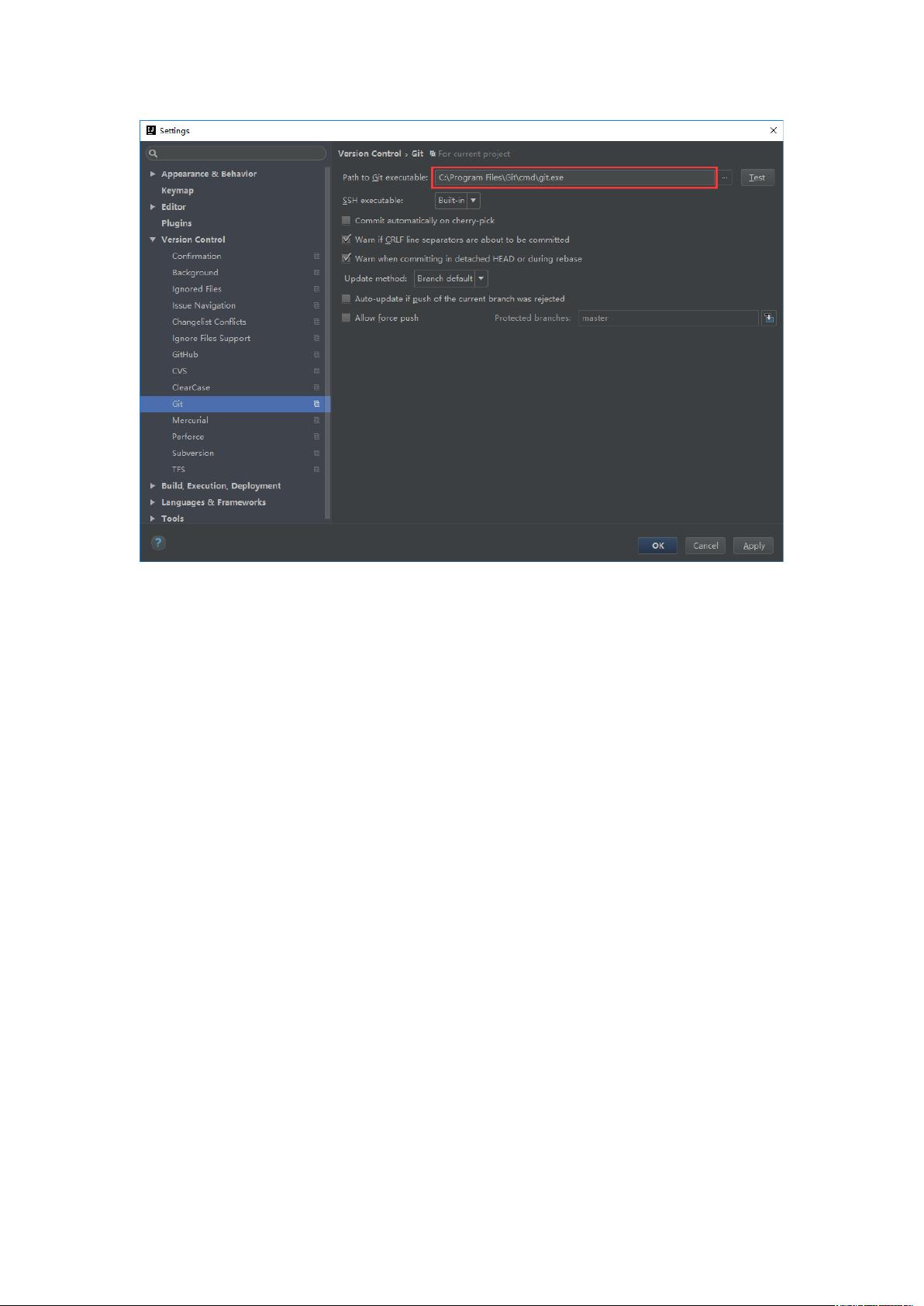IDEA配置与优化指南:启动、Maven、Tomcat与Git设置
需积分: 9 193 浏览量
更新于2024-09-10
收藏 1.09MB DOCX 举报
"Idea简单使用说明"
IntelliJ IDEA,简称Idea,是一款强大的Java集成开发环境,深受开发者喜爱。本文将介绍一些Idea的基础使用和优化设置。
首先,启动Idea前,建议在安装目录下创建`idea64.exe`的快捷方式,以便于日常使用。然后,对`idea64.exe.vmoptions`文件进行配置,调整JVM参数以优化性能。例如,增加初始堆内存(-Xms)和最大堆内存(-Xmx)至2048m,并设定永久代大小(-XX:PermSize和-XX:MaxPermSize),以及代码缓存预留大小(-XX:ReservedCodeCacheSize)等。这些数值应根据你的电脑硬件配置适当调整,确保IDE运行流畅。
接下来,我们需要配置一些常用的开发工具:
1. **配置Maven**:在Idea中集成Maven,用于构建和管理Java项目。需设置Maven的本地仓库路径、全局设置文件和用户设置文件的位置。
2. **配置Tomcat**:如果需要进行Web应用开发,可以配置Tomcat服务器,便于在Idea内进行调试和部署。
3. **配置Git**:Idea集成了Git版本控制系统,可以在IDE内部进行代码版本控制操作,如提交、拉取、合并等。
对于优化设置,有以下几点值得注意:
1. **布局与自动保存**:可以设置启动IDEA时打开上次编辑的工程,以及在新窗口或同一窗口打开新项目。此外,可选择在编辑器激活或框架失活时同步文件,或者在应用程序空闲一定时间后自动保存。
2. **显示设置**:启用行号和方法分隔线,有助于阅读和定位代码。还可以设置自动折叠代码块,提高代码的可读性。
3. **Tab设置**:可以调整Tab的显示位置,以及在文件被修改时显示星号。还可以限制同时打开的文件数量。
4. **主题选择**:Idea提供了Default(白色)和Darcula(黑色)两种主题,可以根据个人喜好选择。
5. **字体设置**:自定义代码编辑器的字体大小和类型,提升阅读体验。
在编程时,Idea会自动导入所需的包,但有时也会引入不必要的包,这时可以通过设置来去除未使用的导入。此外,可以开启代码注释时在代码前面插入注释的功能,以保持代码的整洁。
为了提高开发效率,可以在进行编译或重构时增加内存分配,如增加`make`或`rebuild`时的内存,这需要根据你的计算机性能来确定。最后,你可以选择隐藏或显示某些面板,以获得更符合个人习惯的工作界面。
掌握这些基本设置和技巧,能帮助你更好地利用Idea进行高效开发。随着对Idea的深入使用,你会发现更多实用的功能和快捷键,进一步提升你的开发体验。
2023-12-20 上传
2019-05-17 上传
2017-09-24 上传
2018-03-01 上传
2018-05-18 上传
2019-01-09 上传
2023-11-29 上传
2019-02-24 上传
2024-01-10 上传
某些人
- 粉丝: 36
- 资源: 27